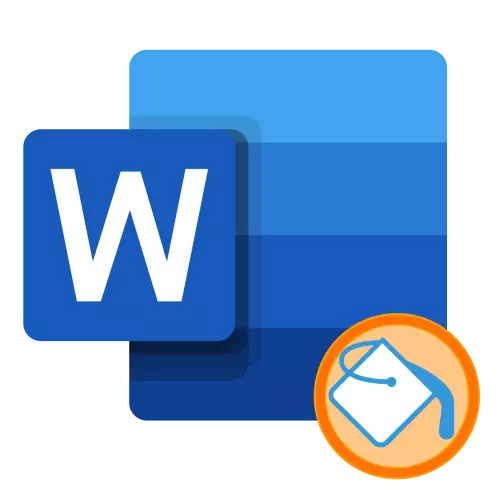
ବିକଳ୍ପ 1: ପାଠ |
ପ୍ରାୟତ the ଶବ୍ଦରେ ପରିପୂର୍ଣ୍ଣ ଶବ୍ଦରେ ପୂର୍ଣ୍ଣ ହୁଏ | ଏହା ଦୁଇଟି ଉପାୟ ମଧ୍ୟରୁ ଗୋଟିଏରେ କରାଯାଇପାରିବ |ପଦ୍ଧତି 1: "ପାଠ୍ୟର ରଙ୍ଗ ଚୟନ" |
ଯଦି ଆପଣ ଗୋଟିଏ ରଙ୍ଗରେ ଏକ ଇଚ୍ଛାଧୀନ ପାଠ୍ୟ ଖଣ୍ଡରେ ଗୋଟିଏ କିମ୍ବା ଅନ୍ୟଟି, "ଫଣ୍ଟ" ଗ୍ରୁପ୍ ରେ ଦେଖାଯାଇଥିବା "ଫଣ୍ଟ" ଗ୍ରୁପ୍ ଦ୍ୱାରା ଦେଖାଯାଇଥିବା "ଫଣ୍ଟ" ଗ୍ରୁପ୍ ବ୍ୟବହାର କରି ଏକ ସହଜ ଉପାୟ | କେବଳ ସଂସ୍ଥାପନ ଏଣ୍ଟ୍ରି ଚୟନ କରନ୍ତୁ ଏବଂ "ABC" ବଟନ୍ ଉପରେ କ୍ଲିକ୍ କରନ୍ତୁ |

ଏକ ରଙ୍ଗ ବାଛିବା ପାଇଁ, ଏହି ଉପକରଣର ତାଲିକା ବିସ୍ତାର କରି ପ୍ୟାଲେଟ୍ ଉପରେ ପସନ୍ଦିତ ବିକଳ୍ପରେ କ୍ଲିକ୍ କର |

ଧ୍ୟାନ ଦିଅନ୍ତୁ: ଯଦି ଆପଣ ଉତ୍ସର୍ଗୀକୃତ ବ୍ଲକ୍ ଭିତରେ କିମ୍ବା ଆରମ୍ଭରେ ପାଠ ପ୍ରବେଶ ଜାରି ରଖନ୍ତୁ, ଏହା ମଧ୍ୟ ମନୋନୀତ ରଙ୍ଗ ଦ୍ୱାରା ମନୋନୀତ ହେବ | ଯଦି ଆପଣ ଶେଷ "ପେଣ୍ଟିଂ" ପ୍ରତୀକ (ଅକ୍ଷର କିମ୍ବା ବିରାମର ସଙ୍କେତ) ପାଇଁ ଏହା କରନ୍ତି, ତେବେ ପୁରଣ ପ୍ରୟୋଗ ହେବ ନାହିଁ |

ରଙ୍ଗ ଅପସାରଣ କରିବାକୁ, ଖଣ୍ଡବିଖଣ୍ଡ ଏବଂ ପୁନର୍ବାର "ବଟନ୍ଟି ଏହାର ଡାହାଣ ପାର୍ଶ୍ୱରେ ଥିବା ଡାହାଣ ପାର୍ଶ୍ୱରେ କ୍ଲିକ୍ କରି" କ color ଣସି କ colle ଣସି କ colle ଣସି କ colle ଣସି କ colle ଣସି କ colle ଣସି କ colle ଣସି କ colle ଣସି କ colle ଣସି କ colle ଣସି କ colle ଣସି କ colle ଣସି କ colle ଣସି କ colle ଣସି କ colle ଣସି କ colle ଣସି କ colle ଣସି କ colle ଣସି କ colle ଣସି କ colle ଣସି କ colle ଣସି ନୁହେଁ "ଚୟନ କରନ୍ତୁ |

ଧ୍ୟାନ ଦିଅନ୍ତୁ! ପାଠ୍ୟ ଚୟନ ରଙ୍ଗ ଉପକରଣର ବ୍ୟବହାର ରଙ୍ଗହୀନ ବ୍ୟବଧାନରେ ରଙ୍ଗହୀନ ବ୍ୟବଧାନ ପତ୍ର କରେ ଯଦି ସେମାନଙ୍କର ଆକାର ଅତିକ୍ରମ କରେ 1. ଭିଜୁଆଲ୍ ଉଦାହରଣ ନିମ୍ନରେ ଥିବା ପ୍ରତିଛବିଟିରେ ପ୍ରଦର୍ଶିତ ହୋଇଛି |
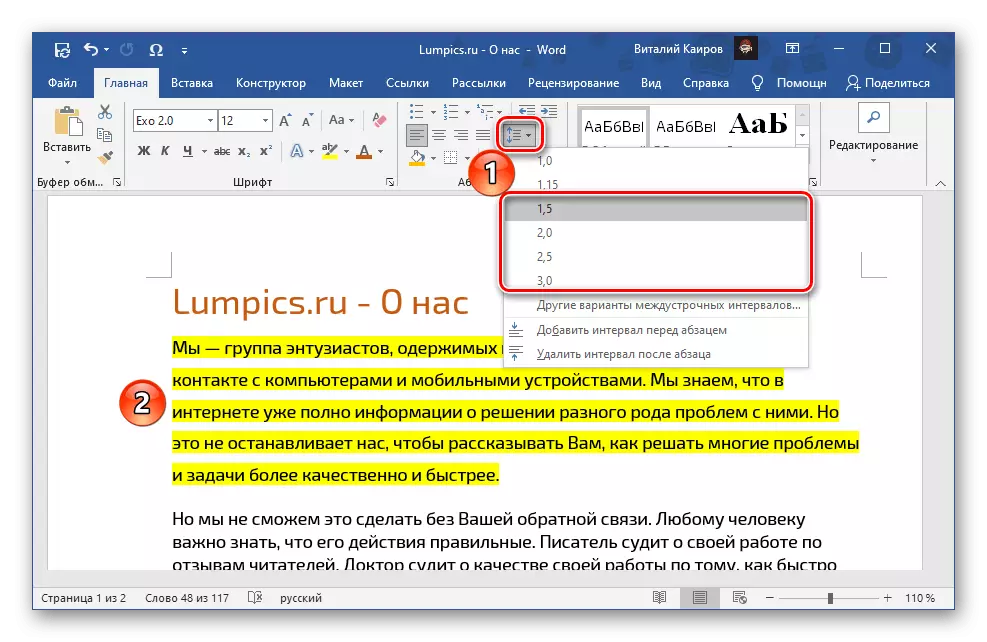
ପଦ୍ଧତି ୨: "ଭରନ୍ତୁ"
ଯଦି ତୁମେ ଏକ ଦୃ solid ରଙ୍ଗ ସହିତ ଟେକ୍ସଟ୍ pour ାଳିବା ଆବଶ୍ୟକ, ନାହୁଁ କେଉଁ ଧାଡି ମଧ୍ୟରେ ସଂସ୍ଥାପିତ ହୋଇଛି, ତୁମେ ଅନ୍ୟ ଶବ୍ଦ ଉପକରଣ ବ୍ୟବହାର କରିବା ଉଚିତ - "ଅନୁଚ୍ଛେଦ" ଗ୍ରୁପ୍ ରେ "pour ings ରକାଇବା |
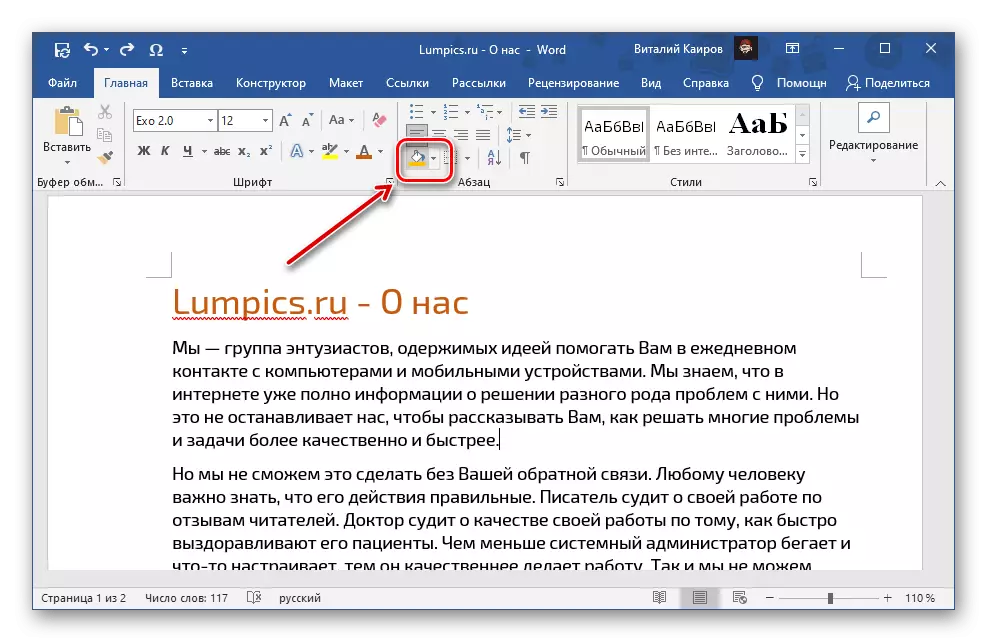
ଯଦି ଆପଣଙ୍କର ପୂର୍ବରୁ ଲେଖା ଅଛି, ଆପଣ ରଙ୍ଗ କରିବାକୁ ଚାହୁଁଥିବା ପାଠ ଅଛି, ତେବେ ଅନ୍ୟଥା, ଧାଡ଼ ଆରମ୍ଭରେ କର୍ସର୍ ପଏଣ୍ଟର୍ ସେଟ୍ କରନ୍ତୁ | ଡାହାଣ ପାର୍ଶ୍ୱରେ ତ୍ରିରଙ୍ଗା ଦବାଇ "ଫିଲ୍" ବଟନ୍ ମେନୁକୁ ବିସ୍ତାର କରନ୍ତୁ, ଏବଂ ଉପଯୁକ୍ତ ରଙ୍ଗ ଚୟନ କରି |

ଧ୍ୟାନ ଦିଅନ୍ତୁ! ସିଧାସଳଖ ପାଠ୍ୟ ସହିତ, ପୂର୍ବ ଭାଗରେ ବିବେଚିତ ଯନ୍ତ୍ରକୁ "ପୁରଣ" ଭାବରେ, ଏହା କେବଳ ପଂଚାୟତକୁ ପୂର୍ଣ୍ଣ ନୁହେଁ | ତଥାପି ପ୍ରତିମୂର୍ତ୍ତିର ସମ୍ପୂର୍ଣ୍ଣ ମୋସାର ଖାଲି | ପ୍ରତିବଦଳରେ, "ଟେକ୍ସଟ୍ ର ରଙ୍ଗ" କେବଳ ଟେକ୍ସଟ୍ ରେ ପ୍ରଯୁଜ୍ୟ | ପାର୍ଥକ୍ୟ ନିମ୍ନରେ ଥିବା ପ୍ରତିଛବିରେ ଦେଖାଯାଏ: 1 - pour ings ଡ଼, 2 - ପାଠ୍ୟର ଚୟନ | ଏହି କ୍ଷେତ୍ରରେ, ଯଦି ଆମେ ସମ୍ପୂର୍ଣ୍ଣ ଲାଇନ୍ ଏବଂ / କିମ୍ବା ଅନୁଚ୍ଛେଦ ଏବଂ ସେମାନଙ୍କର ଅଂଶ ବଣ୍ଟନ କରିବା, ତେବେ ଆମେ ବିଭିନ୍ନ ଧାଡି, ଏବଂ ସେମାନଙ୍କର ଅଂଶ, ଭଣ୍ଡାର ପ୍ରଭାବ ଚୟନ ଅନୁଯାୟୀ ଠିକ୍ ରହିବ |
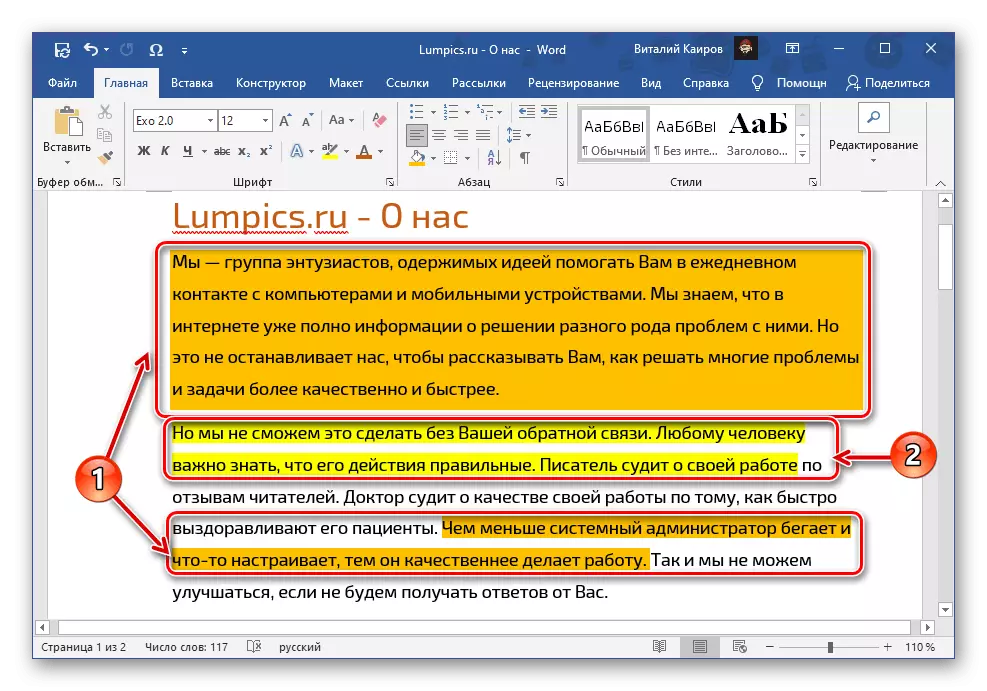
ଡିଫଲ୍ଟ ରଙ୍ଗ ସହିତ ପ୍ୟାଲେଟ୍ ସହିତ, ଆପଣ "ଅନ୍ୟ ରଙ୍ଗ" ପୁରଣ କରିପାରିବେ |

ଏହି କ୍ରିୟା ଦୁଇଟି ଟ୍ୟାବ୍ ସହିତ ଡାୟଲଗ୍ ବକ୍ସ ଖୋଲିବ - "" ସାଧାରଣ "ଏବଂ" ସ୍ପେକ୍ଟ୍ରମ "| ପ୍ରଥମେ ଟେମ୍ପଲେଟ୍ ରଙ୍ଗର ଏକ ବିସ୍ତାରିତ ପ୍ୟାଲେଟ୍ ଉପସ୍ଥାପନ କରେ |
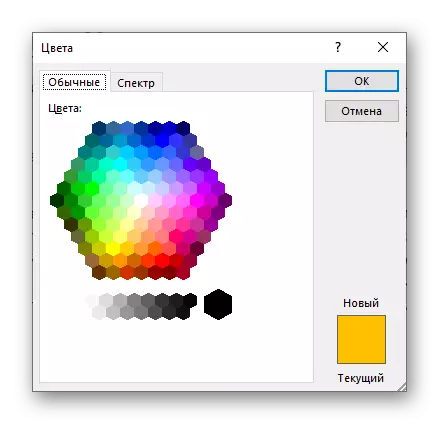
ଦ୍ୱିତୀୟରେ ଆପଣ ଏହାକୁ ନିଜେ ବାଛିପାରିବେ, "ହେକ୍ସାଡିମକ୍ସିମା ଫ୍ୟାକ୍ଟରେ କୋଡ୍ ନିର୍ଦ୍ଦିଷ୍ଟ କରିବା ପାଇଁ" hond "ଏବଂ" ସବୁଜ "ଏବଂ" ସବୁଜ "ଏବଂ" ସବୁଜ "ଏବଂ" ସବୁଜ "ଏବଂ" ସବୁଜ "ଏବଂ" ସବୁଜ "ଏବଂ" ସବୁଜ "ଏବଂ" ସବୁଜ "ଏବଂ" ସବୁଜ "ଏବଂ" ସବୁଜ "ଏବଂ" ସବୁଜ "ଏବଂ" ସବୁଜ "ଏବଂ" ସବୁଜ "ଭାଲ୍ୟୁ ସେଟିଂ କରିବା |
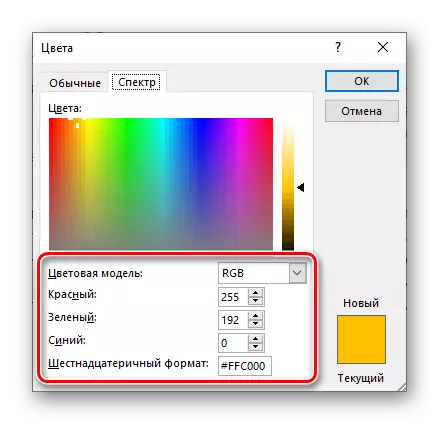
କିମ୍ବା, ଯଦି "HSL", "ଟିଣ୍ଟ" ପ୍ୟାଲେଟ୍ ଚୟନ କରାଯାଉ, "ସାଚୁର୍ବେସନ୍" ଏବଂ "ଉଜ୍ଜ୍ୱଳତା" ଚୟନ କରାଯାଇଥିଲା |
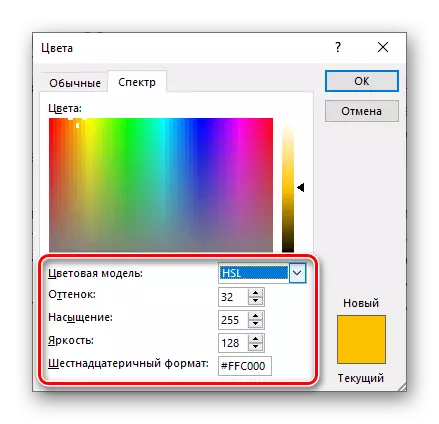
ରଙ୍ଗର ପସନ୍ଦ ସହିତ ନିଷ୍ପତ୍ତି ନିଅ, ଏହାର ବ୍ୟବହାର ପାଇଁ "ଓକେ" କ୍ଲିକ୍ କରନ୍ତୁ |
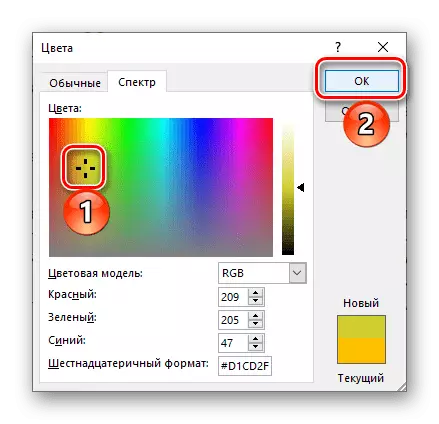
ଧ୍ୟାନ ଦିଅନ୍ତୁ: ଡିଫଲ୍ଟ ପ୍ୟାଲେଟ୍ ଉପରେ ଉପଲବ୍ଧ ଥିବା ଅପ୍ସନ୍ସ ଭରିବା ଦ୍ୱାରା ଅପ୍ସନ୍ ଭରିବା ତାଲିକାରେ ଯୋଡା ଯାଇଛି "ସର୍ବଶେଷ ରଙ୍ଗ" ସହିତ ଯୋଡା ଯାଇଛି |

ଯଦି "ଥିମ୍" ବ୍ଲକ୍ "ବ୍ଲକ୍" ବ୍ଲକ୍ "ବ୍ଲକ୍" ବ୍ଲକ୍ "ବ୍ଲକ୍" ବ୍ଲକ୍ "ବ୍ଲକ୍" ରେ ଦାଖଲ ହୋଇଛି, କିଛି କାରଣରୁ ଆପଣ ତୁମକୁ ଅନୁତୃତ କରୁଥିବା ଡିଜାଇନ୍ ର ପସନ୍ଦିତ ସଂସ୍କରଣ ବାଛିବା ଆବଶ୍ୟକ ନୁହେଁ |
- "ଡିଜାଇନର୍" ଟ୍ୟାବ୍ କୁ ଯାଆନ୍ତୁ |
- "ରଙ୍ଗ" ବଟନ୍ ବିସ୍ତାର କରନ୍ତୁ |
- ଉପଲବ୍ଧ ତାଲିକାରୁ ଉପଯୁକ୍ତ ସେଟ୍ ଚୟନ କରନ୍ତୁ |

ନିଜର ସୃଷ୍ଟି କରନ୍ତୁ (ଆଇଟମ୍ "ରଙ୍ଗ ସେଟ୍ ଅପ୍") ଏବଂ ଏହାକୁ ସଞ୍ଚୟ କରନ୍ତୁ |

"କଷ୍ଟମ୍" ବ୍ଲକରେ ଥିବା ସମାନ ବିଭାଗରେ ଆପଣଙ୍କର ରଙ୍ଗ ପ୍ରସଙ୍ଗ ଉପଲବ୍ଧ ହେବା ପାଇଁ ଉପଲବ୍ଧ ହେବ |
- ଆପଣ କେଉଁ ସେଟ୍ ବାଛିଛନ୍ତି, ଏହା "ଫିଲ୍" ବଟନ୍ ର ମୁଖ୍ୟ ବଟନ୍ ଭାବରେ ଯୋଗ କରାଯିବ |
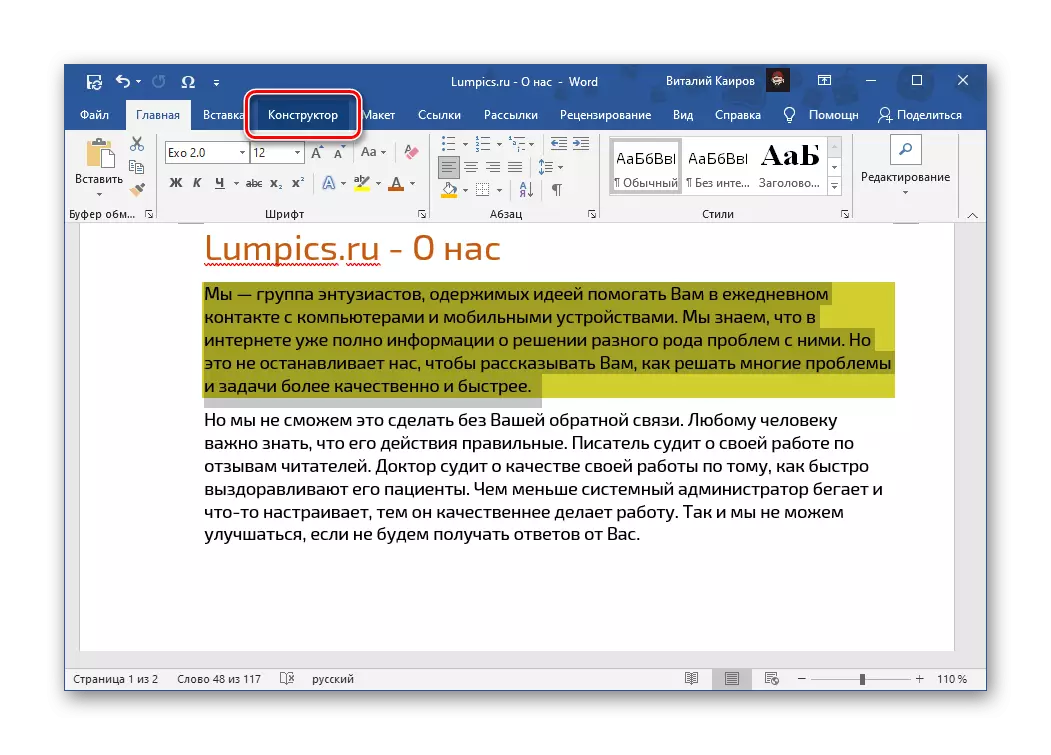

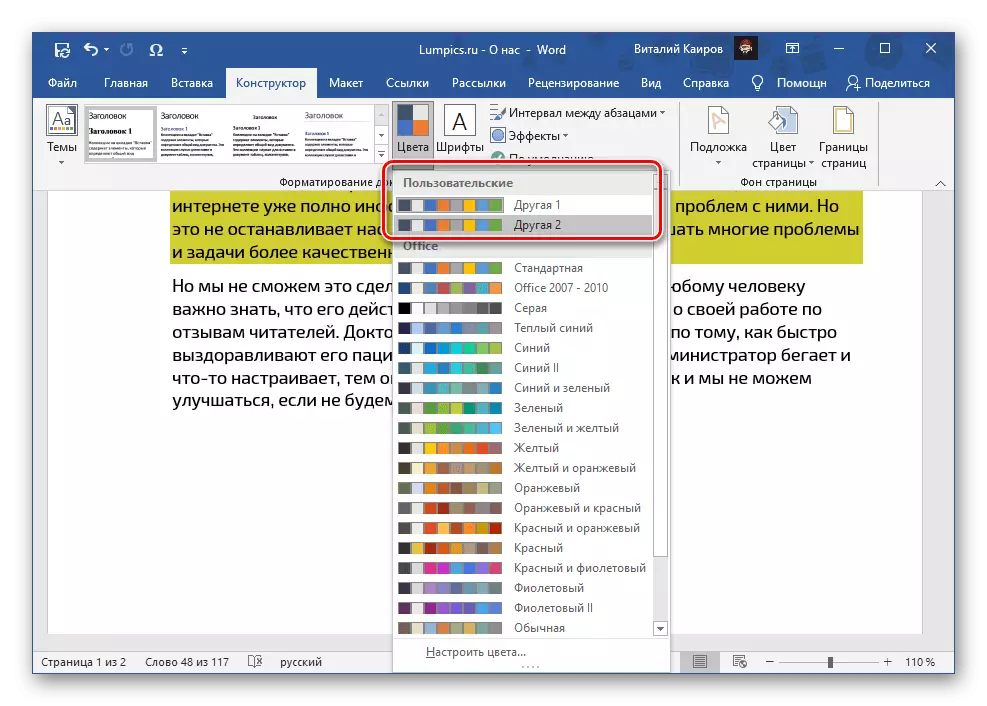

ଧ୍ୟାନ ଦିଅନ୍ତୁ! ଯଦି ଆବଶ୍ୟକ ହୁଏ, ଯେକ Anire ଣସି ମନୋନୀତ ପ୍ରସ୍ତାବ କିମ୍ବା ସ୍ୱାଧୀନ ଭାବରେ ସୃଷ୍ଟି ହୋଇଥାଏ ଏବଂ ଏହା ଉପରେ ଆଧାର କରି ଏକ ଡକ୍ୟୁମେଣ୍ଟ୍ ଟେମ୍ପଲେଟ୍ ପ୍ରଦାନ କରାଯାଇପାରିବ |
ଆହୁରି ପଢ:
ଶବ୍ଦରେ ତୁମର ଟେକ୍ସଟ୍ ଷ୍ଟାଇଲ୍ କିପରି ସୃଷ୍ଟି କରିବ |
ଶବ୍ଦରେ କିପରି ଏକ ଡକ୍ୟୁମେଣ୍ଟ୍ ଟେମ୍ପଲେଟ୍ ସୃଷ୍ଟି କରିବେ |
ସେମାନଙ୍କ ମଧ୍ୟରୁ ଯେକ ond ଣସି ଅନ୍ତର ଶେଷରେ "Enter" ଚାବିକୁ ଦବାଇ ଅବକ୍ଷୟ କିପରି ବ୍ୟବହାର କରି, ଏହା ପରବର୍ତ୍ତୀକୁ ଯିବ | ଆଜ୍ଞା ହଁ, ଏହା ପାରାଗ୍ରାସ୍ ଏବଂ ଭିତରେ କାମ କରେ ଏବଂ ଏହାର ଆରମ୍ଭରେ ଯେଉଁଠାରେ, ଯେଉଁଠାରେ ସମଗ୍ର ଲାଇନ୍ ଏବଂ ପାରାଗ୍ରାସ୍ ଆଲୋକିତ ହୁଏ, ଏବଂ ସେମାନଙ୍କର ବ୍ୟକ୍ତିଗତ ଅଂଶମାନଙ୍କୁ ନୁହେଁ |

ପାଠ୍ୟର ଚୟନକୁ ବେଶ୍ୟା କରିବାକୁ, "ଫିଲ୍" ଟୁଲ୍ ମେନୁକୁ ଏବଂ ଏଥିରେ "କ colle ଣସି କ colle ଣସି କ colle ଣସି" ନାହିଁ "ସିଲେକ୍ଟ କରିବା |
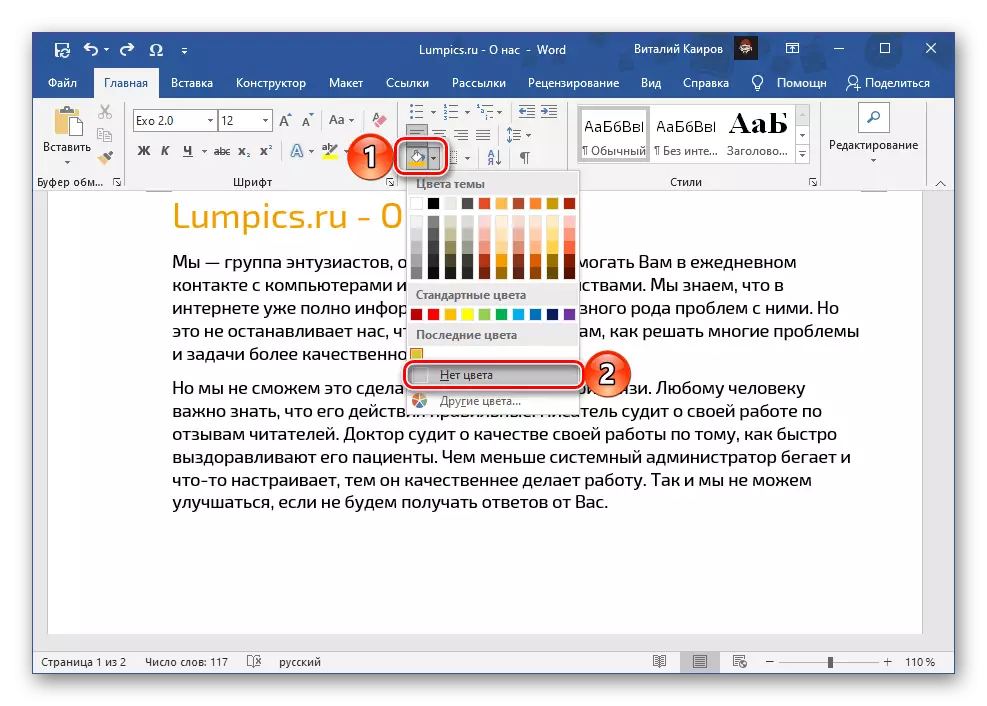
ବିକଳ୍ପ 2: ଚିତ୍ର, ଚିତ୍ର ଏବଂ ଲେଖା |
ପାଠ୍ୟ ସହିତ, ମାଇକ୍ରୋସଫ୍ଟ ୱାର୍ଡ ଡ୍ରଇଂ, ଚିତ୍ର ଏବଂ ଲେଖା ସହିତ କାମ କରିପାରିବ | ଏହି କ obs ଣସି ବସ୍ତୁଗୁଡ଼ିକ ପାଇଁ ଆପଣ ପୁରଣ କରିପାରିବେ |
ଚିତ୍ରଗୁଡ଼ିକ
ପ୍ରତିଛବି ଚୟନ କରନ୍ତୁ ଏବଂ ଯଦି ଏହା ସ୍ୱୟଂଚାଳିତ ଭାବରେ ଘଟ ନହୁଏ ତେବେ "ଫର୍ମାଟ୍" ଟ୍ୟାବକୁ ଯାଆନ୍ତୁ | "COLLE" ବଟନ୍ କୁ ବିସ୍ତାର କରି, "ଟୁଲ୍ ବାର୍ ବାର୍ ଦେବାରେ ଅବସ୍ଥିତ ଏବଂ ଉପଲବ୍ଧ ତାଲିକାରୁ ଉପଯୁକ୍ତ ରଙ୍ଗ ସମାଧାନ ଚୟନ କରନ୍ତୁ |

ସେହି ମେନୁରେ, "ଅନ୍ୟ ବିକଳ୍ପ", ଏବଂ ତାପରେ "ଅନ୍ୟ ରଙ୍ଗ" ବାଛିବା, ସେହି ପରି "ଫିଲ୍" ଉପକରଣ ଉପରେ ବିଚାର କରିବାର ଏକ ସୁଯୋଗ ଅଛି |
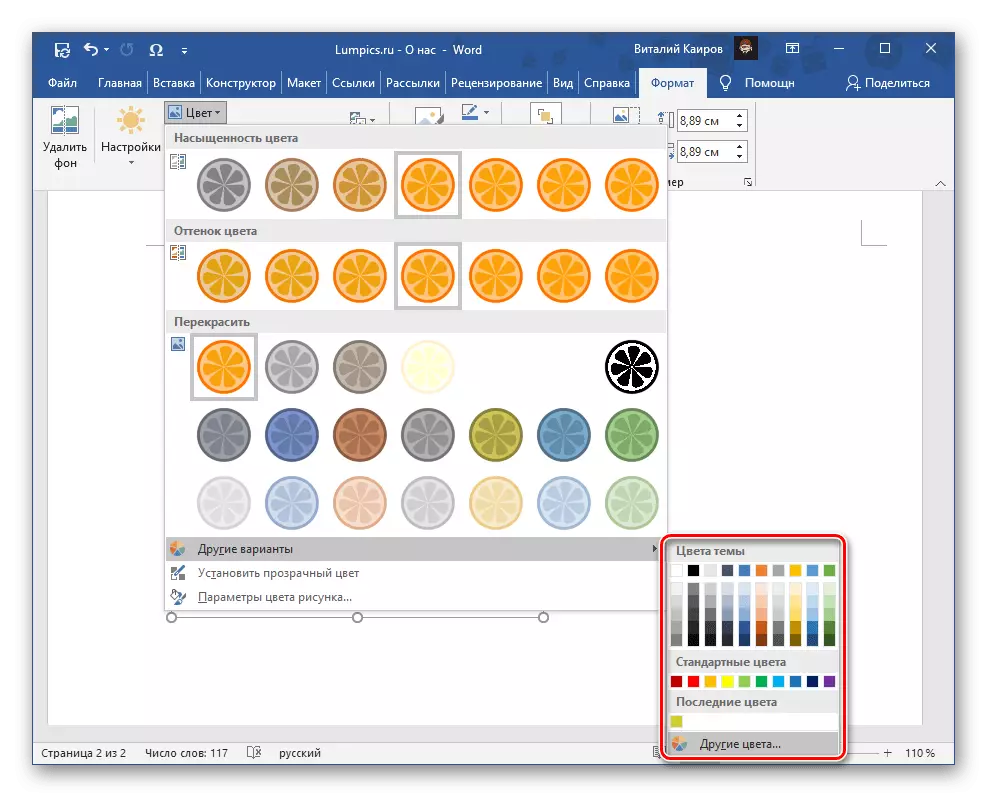
ଏଥିସହ, ଚିତ୍ରାଙ୍କନ ସ୍ୱଚ୍ଛ ହୋଇଛି, ସ୍ୱାଧୀନ ଭାବରେ ରଙ୍ଗ ପାରାମିଟରଗୁଡ଼ିକୁ ନିର୍ଣ୍ଣୟ କରିଥାଏ ଏବଂ ଏହାର କଳା ପ୍ରଭାବ ପ୍ରୟୋଗ କରନ୍ତୁ |

ଏହା କୁ ବି ଦେଖ:
ଡକ୍ୟୁମେଣ୍ଟ୍ ଶବ୍ଦରେ କିପରି ଏକ ଚିତ୍ର ସନ୍ନିବେଶ କରିବେ |
ଶବ୍ଦରେ ଚିତ୍ରର ରଙ୍ଗ କିପରି ପରିବର୍ତ୍ତନ କରିବେ |
ଶବ୍ଦରେ କିପରି ଚିତ୍ର କରିବେ |
ସଂଖ୍ୟାପେକ୍ଷଣ
ଚିତ୍ରକୁ ହାଇଲାଇଟ୍ କରନ୍ତୁ, ଟ୍ୟାବକୁ ଯାଆନ୍ତୁ ଏବଂ ଚିତ୍ରର ଶ yles ଳୀରେ "ଟୁଲ୍ ବାର୍ ରେ" ଭରିଂ "ବଟନ୍ ବିସ୍ତାର କରନ୍ତୁ | ଉପଲବ୍ଧ ଉପାୟଗୁଡ଼ିକ ମଧ୍ୟରୁ ଗୋଟିଏ, ଉପଯୁକ୍ତ ରଙ୍ଗ ବାଛନ୍ତୁ:

- "ବିଷୟ" (ପ୍ୟାଲେଟ୍);
- "ଅନ୍ୟ ଭର୍ତ୍ସନର" (ଫ୍ରି "ରେ ସେହି ବିକଳ୍ପ ପରି ସମାନ);
- "ଚିତ୍ର" (ଚିତ୍ର ପ୍ରତିଛବି ing ାଳ ହେଉଛି);
- "ଗ୍ରେଡିଏଣ୍ଟ୍";
- "ଟେକ୍ସଚର୍"




ଏହି ଏହି ବିକଳ୍ପଗୁଡ଼ିକ ମଧ୍ୟରୁ ଅଧିକାଂଶ ପାଇଁ, ଅତିରିକ୍ତ ପାରାମିଟରଗୁଡିକ ଉପଲବ୍ଧ ଏବଂ ବିପର୍ଯ୍ୟତର ବ୍ୟବହାରକୁ ପରିବର୍ତ୍ତନ କରିବା ମଧ୍ୟ ସମ୍ଭବ |

ଏହା କୁ ବି ଦେଖ:
ଡକ୍ୟୁମେଣ୍ଟ୍ ୱାର୍ଡରେ କିପରି ଏକ ଚିତ୍ର ସନ୍ନିବେଶ କରିବେ |
ଶବ୍ଦରେ କିପରି ସ୍ୱଚ୍ଛ ଚିତ୍ର ତିଆରି କରିବେ |
ଲେଖା (ୱାର୍ଡସର୍ଟ)
ଯଦି ୱାର୍ଡଟିଅଟ ଉପକରଣ ମାଧ୍ୟମରେ ନିୟମାବରଣ ଯୋଗ କରାଯାଇଛି, ପୃଷ୍ଠଭୂମି ଚିତ୍ରରେ ଚିତ୍ରଣ କରିବା ସହିତ ସମାନ ଭାବରେ ଏକ ପୂରଣ କରିବା ସମ୍ଭବ |
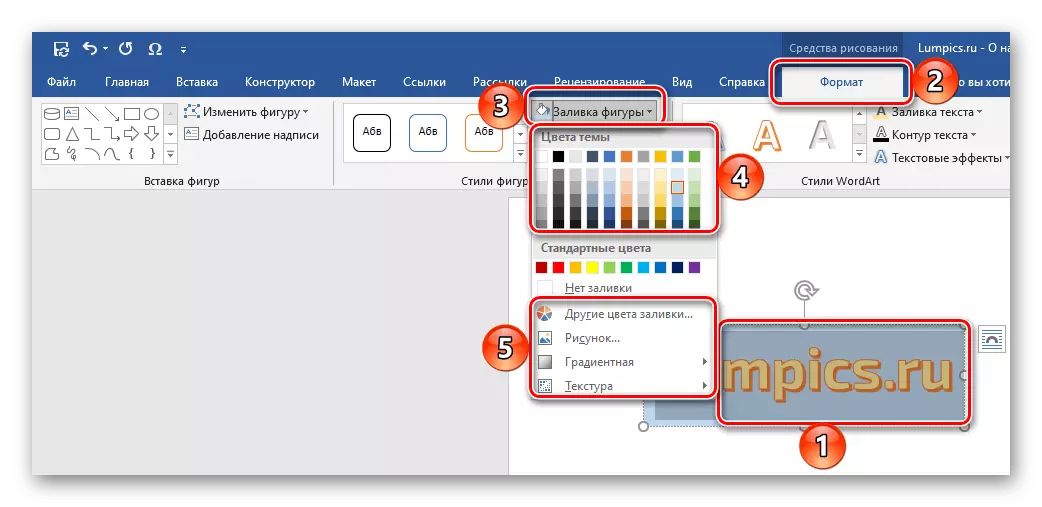
ଯଦି ଆପଣ ପାଠ୍ୟର ରଙ୍ଗ ପରିବର୍ତ୍ତନ କରିବାକୁ ଚାହୁଁଛନ୍ତି, ତେବେ ଏହା ପୂର୍ବ-ବଣ୍ଟିତ ହେବା ଉଚିତ | ଏହା ପରେ, ୱାର୍ଡକ ଶ yles ଳୀ ଉପକରଣ ଗୋଷ୍ଠୀର ଉପାଦାନଗୁଡ଼ିକୁ ବ୍ୟବହାର କର, ଯେଉଁଠାରେ ପୂର୍ବ ଉପମାସର ଶ style ଳୀରେ ଏକ ପ୍ୟାଲେଟ୍ ସହିତ "ଭରଣ", ଏବଂ "ଗ୍ରେଡିଏଣ୍ଟ୍" ରେ ଆମ ପାଇଁ ପରିଚିତ |
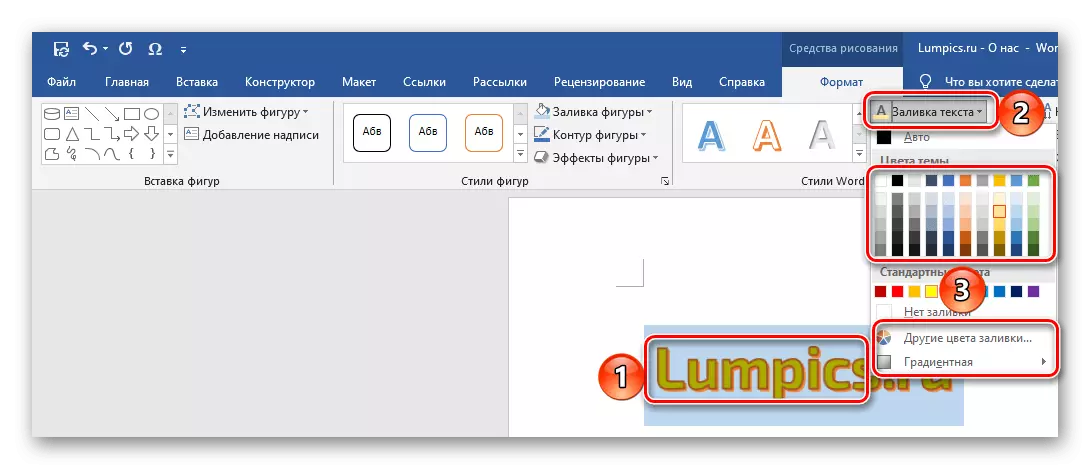
କଣ୍ଟୁରର ରଙ୍ଗ ଏବଂ ପ୍ରଭାବ ବ୍ୟବହାରର ରଙ୍ଗ ମାପିବା ମଧ୍ୟ ସମ୍ଭବ ଅଟେ |

ଧ୍ୟାନ ଦିଅନ୍ତୁ: ଯଦି ଲେଖା ଶବ୍ଦଗୁଡ଼ିକ ଶବ୍ଦଗତ ବସ୍ତୁ ଆକାରରେ ନୁହେଁ, କିନ୍ତୁ ଏକ "ପାଠ୍ୟ କ୍ଷେତ୍ର" ଭାବରେ, ଆପଣ ପୃଷ୍ଠଭୂମିଗୁଡ଼ିକୁ ପରିବର୍ତ୍ତନ କରିପାରିବେ ଏବଂ, ଆହୁରି, ପାଠ୍ୟର ରଙ୍ଗ ପରିବର୍ତ୍ତନ କରିପାରିବେ | କାର୍ଯ୍ୟର ଆଲଗୋରିଦମ ଚିତ୍ର ସହିତ ସମାନ, ଏବଂ ପ୍ରୋଗ୍ରାମ ପାଇଁ ମାନକ ଫର୍ମାଟିଂ ସଫ୍ଟୱେର୍ ସହିତ ସମାନ, ଏବଂ ପ୍ରୋଗ୍ରାମ୍ ପାଇଁ ଉପଲବ୍ଧ |
ପ read ନ୍ତୁ: ଡକ୍ୟୁମେଣ୍ଟ୍ ଶବ୍ଦକୁ ଏକ ଲେଖା କିପରି ଯୋଡାଯାଏ |
ବିକଳ୍ପ 3: ଟେବୁଲ୍ ଏବଂ ଚାର୍ଟ |
ଟେବୁଲ୍, ଗ୍ରାଫ୍ ଏବଂ ଚାର୍ଟ ସହିତ କାମ କରିବାକୁ | ଅଫିସ୍ ର ଏକ ନିର୍ବାସିତ ପ୍ରୟୋଗ ଅଛି, କିନ୍ତୁ ଏହି କାର୍ଯ୍ୟ ସହିତ ମୁଦ୍ରାକୀ ଶବ୍ଦ ମଧ୍ୟ ଅଛି | ଏହା ସହିତ ସୃଷ୍ଟି ହୋଇଥିବା ଏହି ପ୍ରକାରର ଥିବା ବସ୍ତୁଗୁଡ଼ିକୁ, ଆପଣ ମଧ୍ୟ ଭରପୋର୍ଟକୁ ପ୍ରୟୋଗ କରିପାରିବେ ଏବଂ ତୁରନ୍ତ ଅନେକ ସମାଧାନ ଉପଲବ୍ଧ | ସମସ୍ତେ ପୂର୍ବରୁ ବ୍ୟକ୍ତିଗତ ସାମଗ୍ରୀରେ ଦେଖାଯାଇଥିଲେ |
ଅଧିକ ପ readନ୍ତୁ: ଶବ୍ଦରେ ରଙ୍ଗ ଟେବୁଲ୍ / ଚାର୍ଟ କିପରି ପରିବର୍ତ୍ତନ କରିବେ |
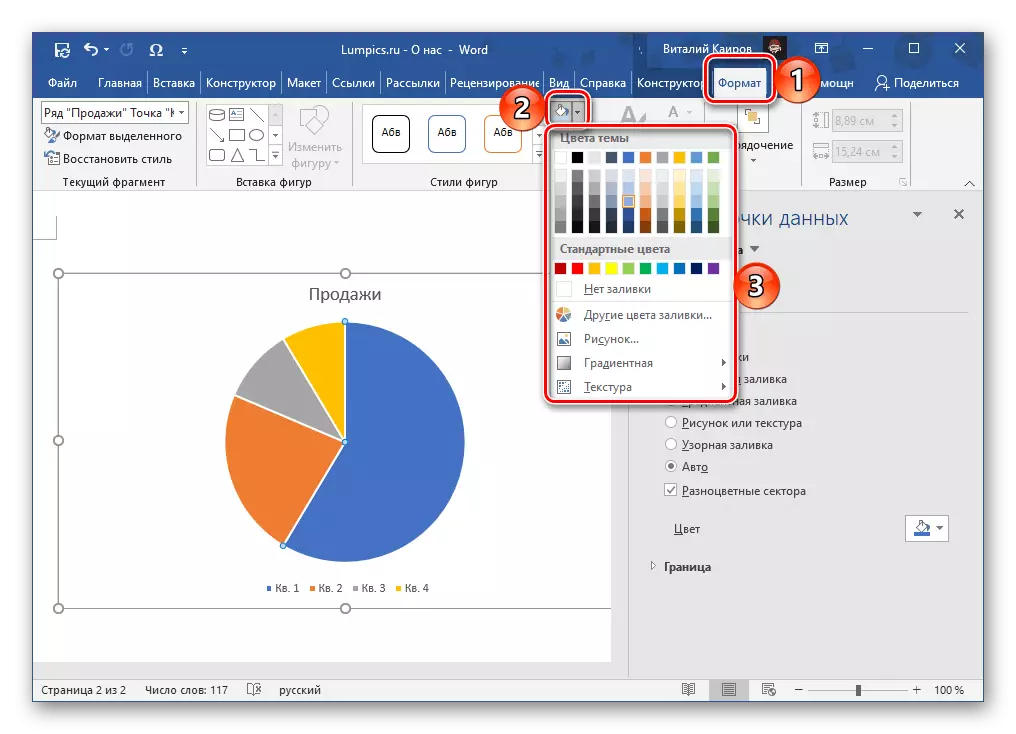
ଧ୍ୟାନ ଦିଅନ୍ତୁ ଯେ ଅନିଷ୍ଟ ଏହି ବ୍ୟବହାର କରି ସର୍ଟାର୍ଟ ଗ୍ରାଫିକ୍ ଉପାଦାନଗୁଡିକ ସୃଷ୍ଟି କରିବା ମଧ୍ୟ ସମ୍ଭବ, ଆଉ ଜଟିଳ ବସ୍ତୁଗୁଡ଼ିକ ନିର୍ମାଣ କରି ଆପଣ ଅଧିକ ଜଟିଳ ବସ୍ତୁ ନିର୍ମାଣ କରିପାରିବେ | ଆପଣ ସେମାନଙ୍କ ବିଷୟବସ୍ତୁକୁ ଉପରୋକ୍ତ ଚିତ୍ର ଏବଂ ଲେଖା ପରି ସମାନ ଭାବରେ ପୂରଣ କରିପାରିବେ |

ଆପଣ ଡିଜାଇନର୍ ଟ୍ୟାବ୍ ରେ ସାମଗ୍ରିକ ଟ୍ୟାବରେ ଥିବା ସାମଗ୍ରିକ ପୁରଣର ରଙ୍ଗ ଚୟନ କରିପାରିବେ, ଯାହା ଆପଣ ସ୍ମାର୍ଟାର୍ଟକୁ ପରିବର୍ତ୍ତନ କରନ୍ତି | ଏହା କରିବା ପାଇଁ, "ପରିବର୍ତ୍ତନ ରଙ୍ଗ" ବଟନ୍ କୁ ବିସ୍ତାର କରନ୍ତୁ ଏବଂ ଉପଯୁକ୍ତ ବିକଳ୍ପ ଚୟନ କରନ୍ତୁ | ଟେମ୍ପଲେଟ୍ ସମାଧାନ, ତଥପପଟେ "ing ୁଣ୍ଟିବା" |
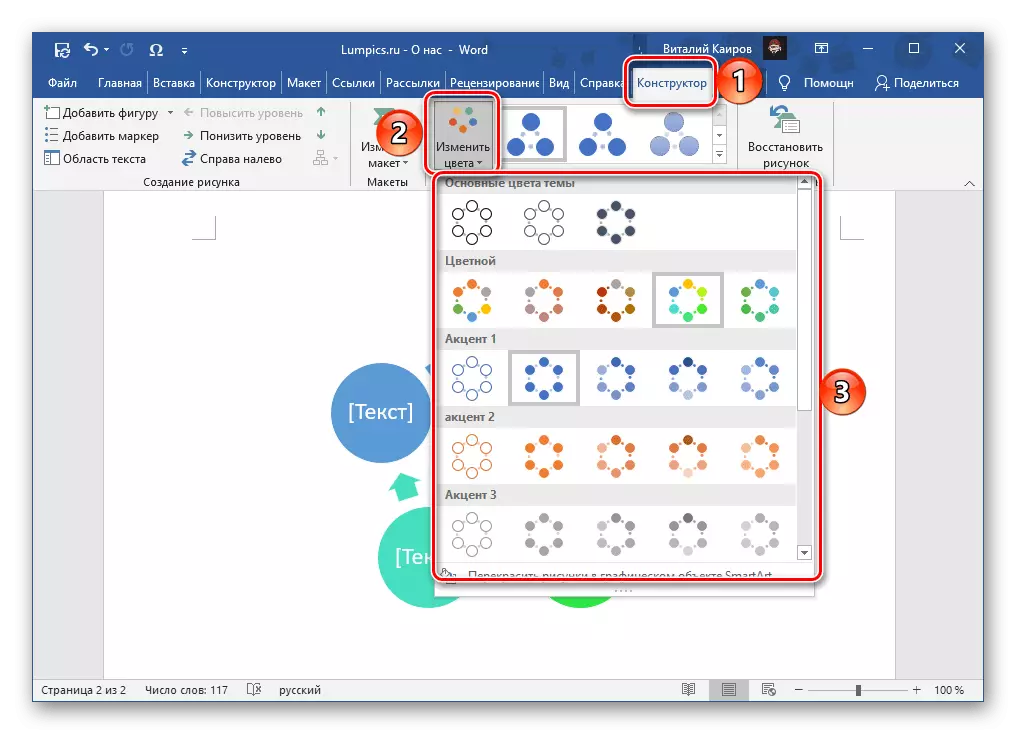
ବିକଳ୍ପ 4: ପୃଷ୍ଠା ରଙ୍ଗ |
ୱାର୍ଡରେ ଉପଲବ୍ଧ piing ାଲ ବିକଳ୍ପଗୁଡ଼ିକର ଶେଷ ହେଉଛି ସମଗ୍ର ପୃଷ୍ଠାର ରଙ୍ଗ ପରିବର୍ତ୍ତନ କରିବା | ଏହି କ୍ଷେତ୍ରରେ, ପସନ୍ଦଟି ପ୍ୟାଲେଟ୍ ଏବଂ ସ୍ପେକ୍ଟ୍ରମ୍, ଏବଂ ଅତିରିକ୍ତ ଉପାୟରୁ ଉଭୟ କଠିନ ରଙ୍ଗ ଉପଲବ୍ଧ | ଅନୁଦା, ପାଠ୍ୟ, pattern ାଞ୍ଚା, ଚିତ୍ରାଙ୍କନ | ସେଗୁଡିକୁ କିପରି ବ୍ୟବହାର କରିବେ ସେ ସମ୍ବନ୍ଧରେ, ଆମେ ପୂର୍ବରୁ ଏକ ପୃଥକ ନିର୍ଦ୍ଦେଶରେ ଲେଖିଛୁ |
ଅଧିକ ପ Read ନ୍ତୁ: ଶବ୍ଦରେ ପୃଷ୍ଠାର ରଙ୍ଗ କିପରି ପରିବର୍ତ୍ତନ କରିବେ |

